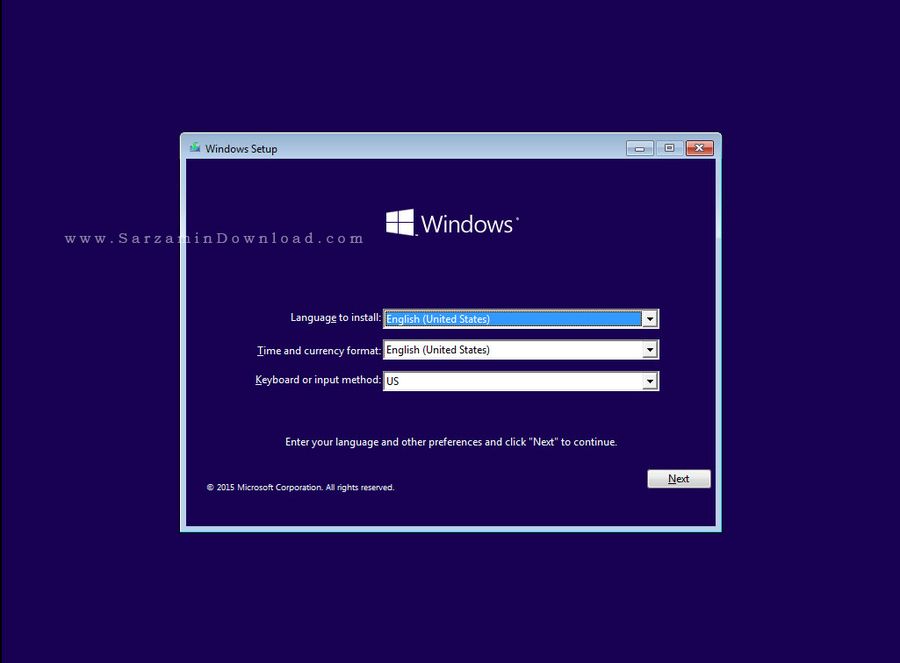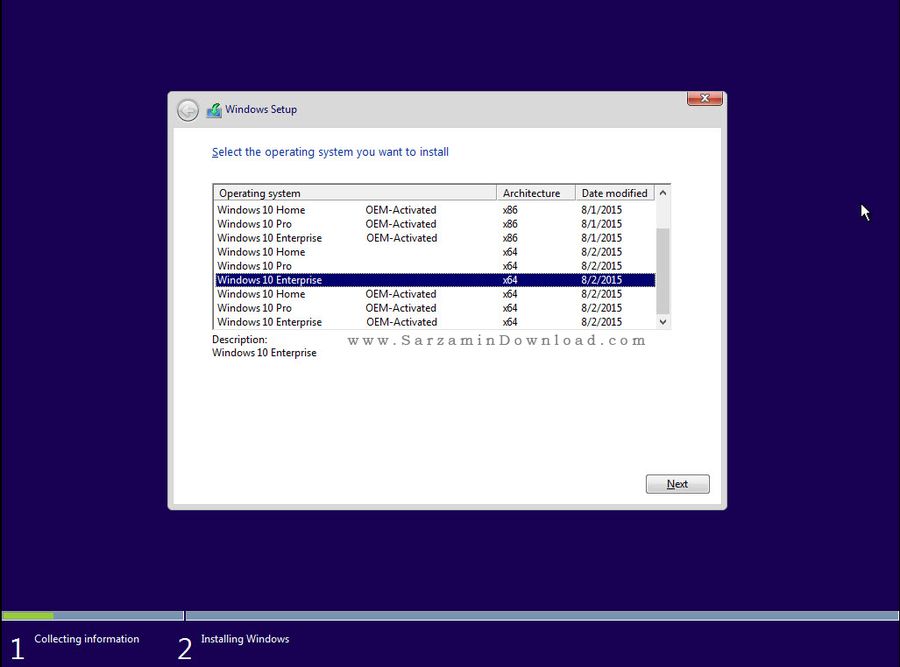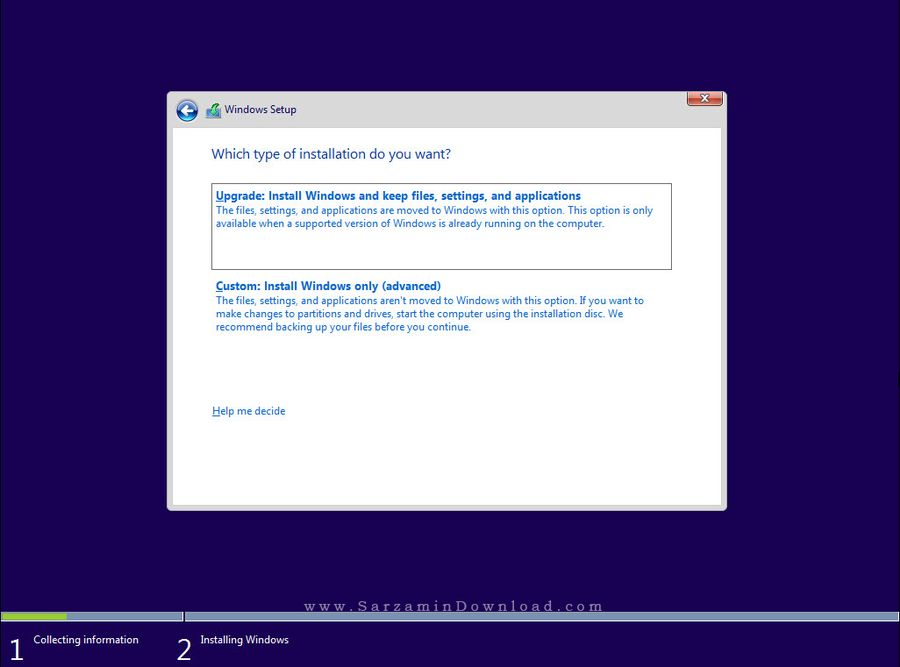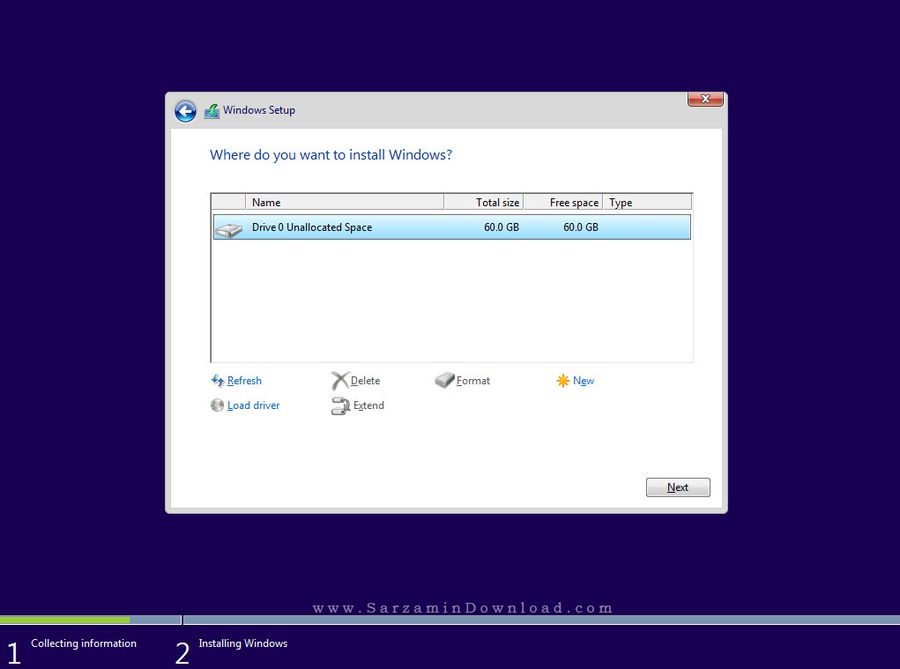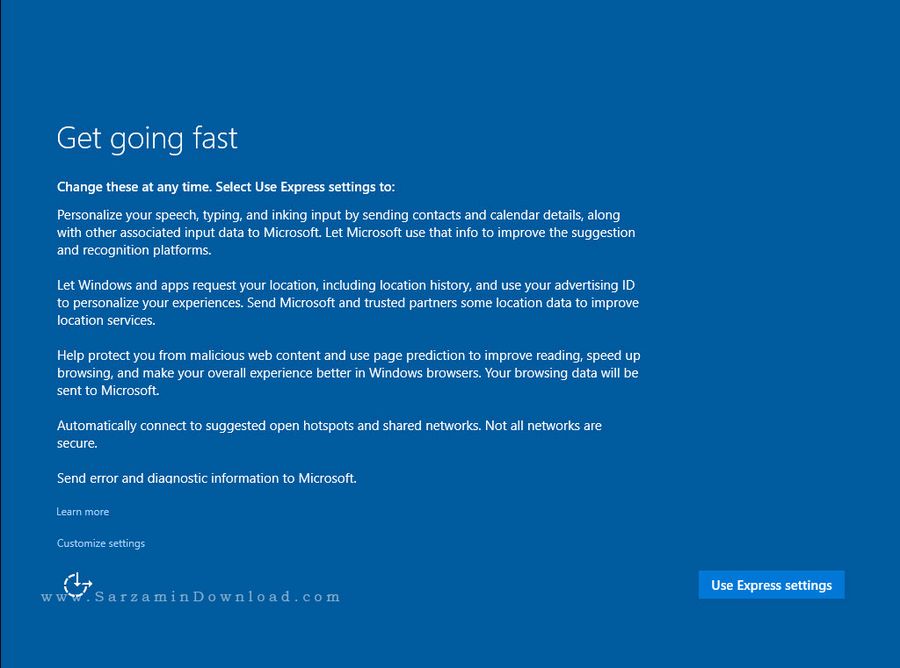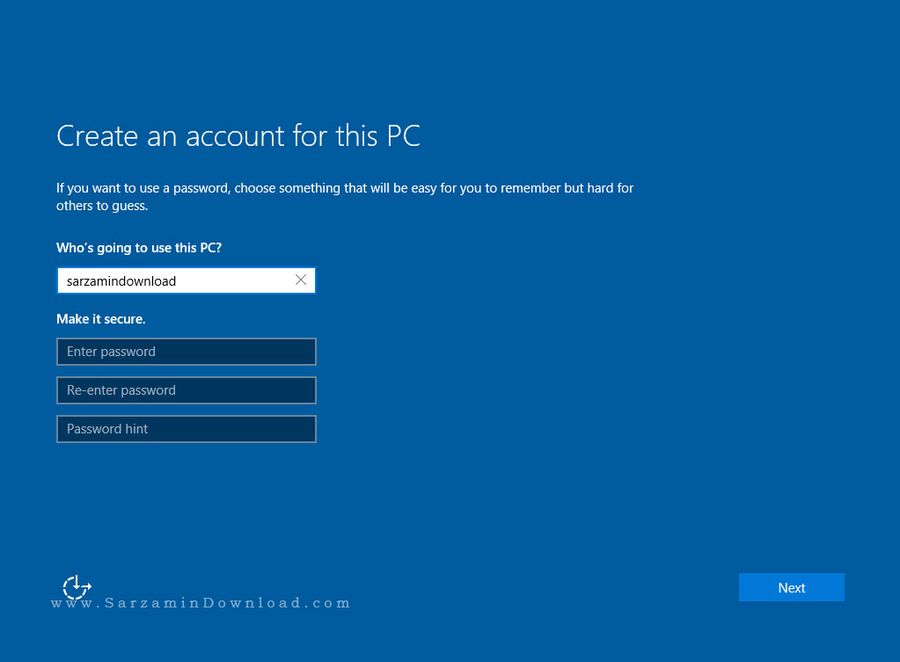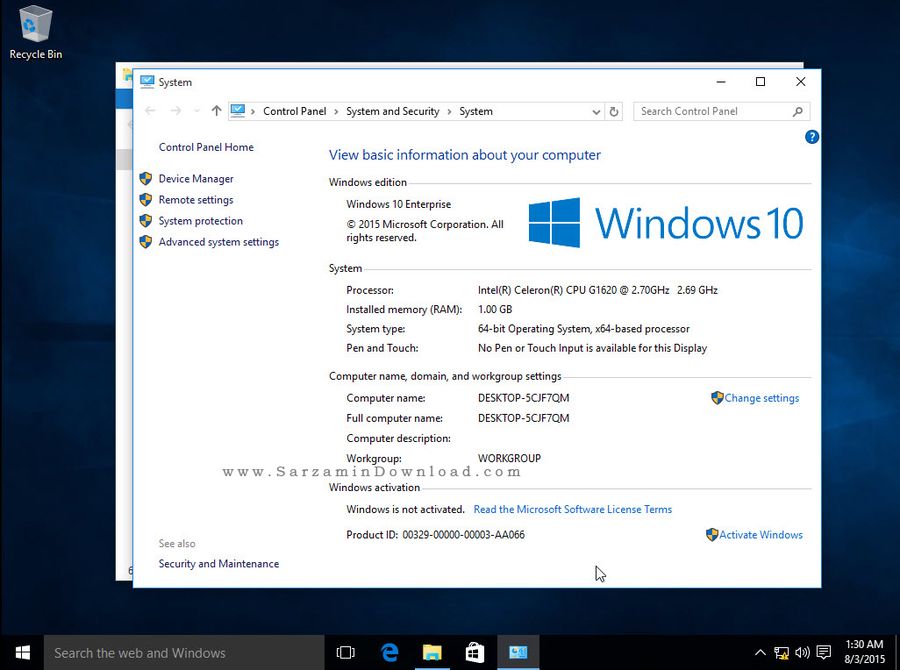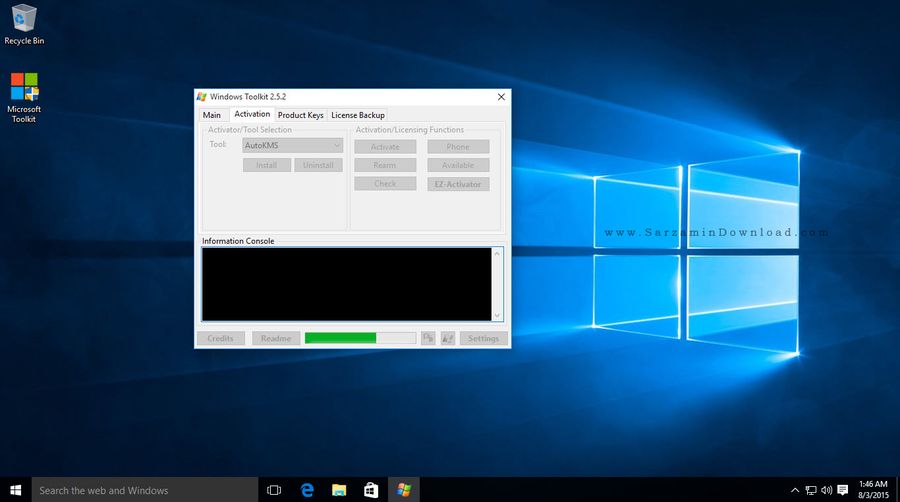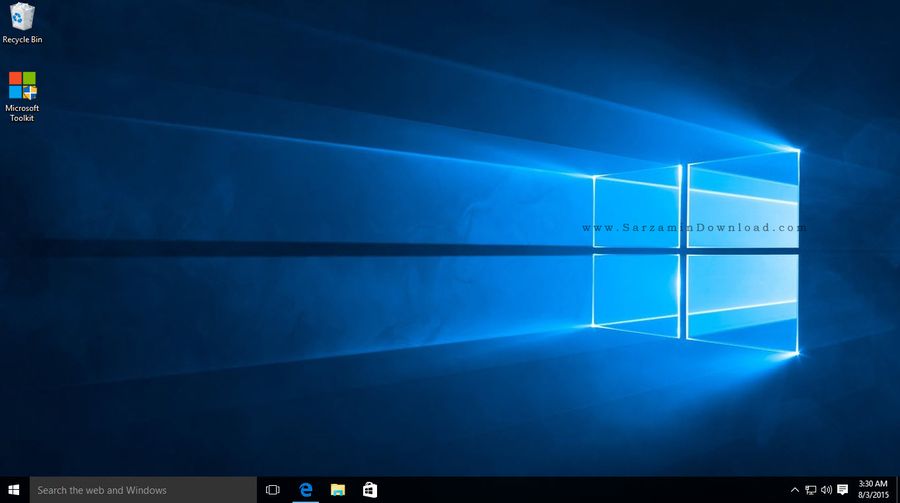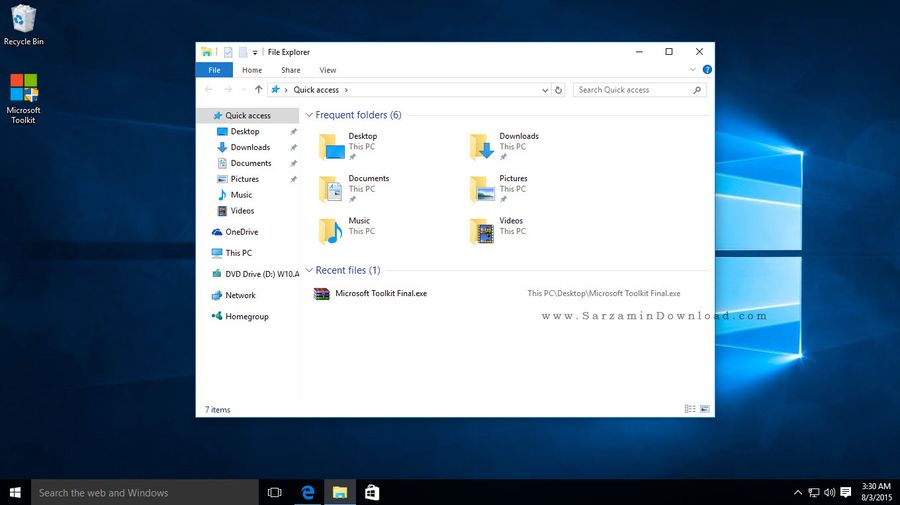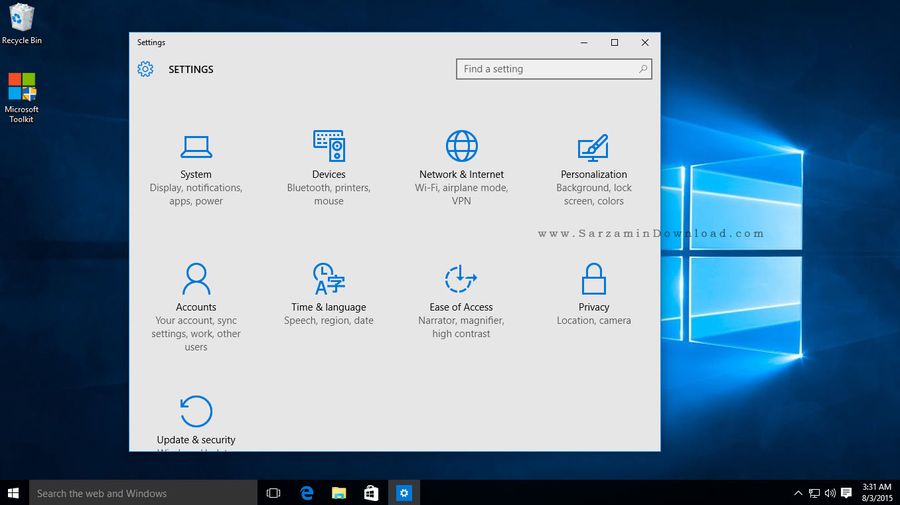نسخه کامل ویندوز 10 - Windows 10 Full Version
نسخه کامل ویندوز 10 منتشر شد.
(شامل Home, Pro, Enterprise نسخه های 32 و 64 بیتی در یک پکیج کامل!)
بعد از نسخه 8.1 ویندوز با اینکه انتظار میرفت مایکروسافت نسخه 9 از ویندوز را ارائه کند، ولی بر خلاف انتظار همگان نسخه 10 از سیستم عامل ویندوز را روانه بازار کرد.
یکی از تغییرات مهم این نسخه از ویندوز بازگشت منوی استارت است که در نسخه 8 و 8.1 این منو حذف شده بود. البته منوی استارت در ویندوز 10 با اینکه شبیه به منوی استارت ویندوز 7 میباشد ولی تغییرات بسیاری در آن رخ داده است.
نسخه ارائه شده در سرزمین دانلود شامل نسخه های 32 و 64 بیتی در یک مجموعه میباشد. به همراه نسخه مخصوص نصب بر روی لپ تاپ ها که به صورت اکتیو شده قابل نصب است.
این پکیج حاوی نسخه رسمی شرکت مایکروسافت است و دقیقا مشابه نسخه اورجینال ویندوز 10 میباشد.
در ادامه مطلب میتوانید تصاویری از
محیط این سیستم عامل و ویژگی های آن را ببینید .
صفحه انتخاب نوع ویندوز (Windows 10 Enterprise)
صفحه وارد کردن یوزر و پسورد دلخواه برای ویندوز
صفحه About ویندوز قبل از اکتیو شدن
محیط منوی استارت ویندوز
صفحه About ویندوز بعد از اکتیو کردن آن
مهم ترین ویژگی های ویندوز 10:
- منوی جدید Hamburger
- استارت منوی جدید
- مرورگر اینترنت جدید با نام Edge
- نمایش پنجره ها به صورت هوشمند
- کورتانا Cortana دستیار صوتی مایکروسافت
- ویژگی Task switcher
- ویژگی های نوار وظیفه یا Task bar
- ویژگی استفاده از چند میزکار مجازی (چند دسکتاپ)
- نوار اعلانات یا Notifications
- امکان زمان بندی برای Restart بعد از دریافت آپدیت ها
- ویژگی تبلت مد Tablet Mode
حداقل سخت افزار مورد نیاز برای نصب ویندوز 10 :
پردازنده : 1 گیگاهرتز (توصیه شده: 2 گیگاهرتز)
رم : 1 گیگابایت (توصیه شده: 2 گیگابایت)
کارت گرافیک : 256 مگابایت با پشتیبانی از DirectX 9 با بالا
فضای هارد دیسک : 16 گیگابایت
نسخه کامل ویندوز 10 ، Windows 10 Full Version را دانلود کنید:
![]() دانلود Windows 10 (حجم 4.3 گیگابایت)
دانلود Windows 10 (حجم 4.3 گیگابایت)
راهنمای استفاده:
ابتدا فایل دانلود شده را از حالت فشرده خارج کنید.
این سیستم عامل به صورت ایمیج ISO است. که باید آن را روی DVD یا فلش مموری رایت کنید تا قابل بوت و نصب باشد.
روش رایت فایل ISO روی DVD :
1. نرم افزار ISO Burner را اجرا کنید.
2. در این نرم افزار در قسمت Source ISO image file ، فایل ISO Image را انتخاب کنید.
3. یک DVD خام در درایو رایتر خود قرار داده و عملیات رایت را انجام دهید.
روش رایت فایل ISO روی فلش مموری:
1. نرم افزار Rufus را اجرا کنید.
2. در این نرم افزار و کادر Device، فلش مموری خود را انتخاب کنید.
3. در کادر Format Options گزینه Quick format را تیک بزنید و بقیه گزینه ها را غیر فعال کنید.
4. در همین کادر بر روی دکمه سمت راست (که آیکون CD دارد) کلیک کنید و فایل ISO Image را انتخاب کنید.
5. بر روی دکمه Start کلیک کنید و منتظر بمانید تا عملیات تمام شود.
(توجه داشته باشید که فلش مموری شما فرمت خواهد شد)
راهنمای نصب:
کامپیوتر خود را توسط DVD یا فلش مموری بوت نموده و شروع به نصب سیستم عامل کنید.
اگر با نحوه بوت سیستم آشنایی ندارید، این مقالات میتوانند به شما کمک کنند:
آموزش تنظیمات بایوس برای بوت از روی DVD
آموزش تنظیمات بایوس برای بوت از فلش مموری USB
انتخاب نوع ویندوز:
در هنگام نصب ویندوز با صفحه ای مواجه میشوید که در آن باید نسخه مورد نظر خود را انتخاب کنید.
پیشنهاد ما گزینه Windows 10 Enterprise است که کامل ترین نسخه ویندوز 10 میباشد.
برای سیستم های 64 بیتی X64 ، و برای 32 بیتی X86 را انتخاب کنید.
نوشته OEM-Activated نسخه های مخصوص لپ تاپ میباشد. برای نصب ویندوز بر روی لپ تاپ خود از این نوع ویندوز میتوانید استفاده کنید.
توجه: اگر در هنگام نصب با صفحه ای مبنی بر وارد کردن اکانت مایکروسافت مواجه شدید بر روی گزینه Skip کلیک کنید تا مراحل ادامه یابد.
راهنمای فعال سازی ویندوز با استفاده از نرم افزار Microsoft Toolkit :
1. ویندوز را نصب کنید و آنتی ویروس خود را موقتا غیر فعال کنید.
2. روی فایل Microsoft Toolkit کلیک راست کرده و گزینه Run as administrator را بزنید تا اجرا شود.
3. دو آیکون در پایین نرم افزار قرار دارد. روی آیکون ویندوز کلیک کنید.
4. بعد از کلیک روی آیکون مورد نظر، یک پنجره جدید باز میشود. وارد زبانه Activation شوید.
5. بر روی دکمه EZ-Activarot کلیک کنید (دکمه سبز)
6. عملیات فعال سازی کمی طول میکشد. در نهایت این پیغام نمایش داده میشود: Product Activation Successful
در صورتی که این پیغام ظاهر نشد یا با خطایی مواجه شدید، از این روش استفاده کنید:
1. در زبانه Activation و در کادر Tool گزینه AutoKMS را انتخاب کنید و روی دکمه Install کلیک کنید.
2. بعد از پایان عملیات، در همین پنجره بر روی دکمه Activate کلیک کنید.
3. اگر فعال سازی به درستی انجام شود، در نهایت این پیغام نمایش داده میشود: Product Activation Successful
جلوگیری از تداخل آنتی ویروس:
بعد از پایان فعال سازی، فولدری به اسم AutoKMS در پوشه Windows ساخته
میشود. این فولدر را در لیست استثنا (Exception) آنتی ویروس خود قرار دهید
تا آن را حذف نکند. (برخی از آنتی ویروس ها به این برنامه حساس هستند)
کنترل فعال بودن ویندوز:
در برنامه Microsoft Toolkit و در زبانه Activation دکمه ای به نام Check
وجود دارد. با زدن این دکمه متنی ظاهر میشود که در انتهای آن و در بخش
Remaining Grace مشخص است که ویندوز شما برای چه مدت فعال است. البته این
زمان به صورت اتوماتیک تمدید میشود و نگرانی بابت فعال بودن ویندوز یا آفیس
نخواهید داشت.